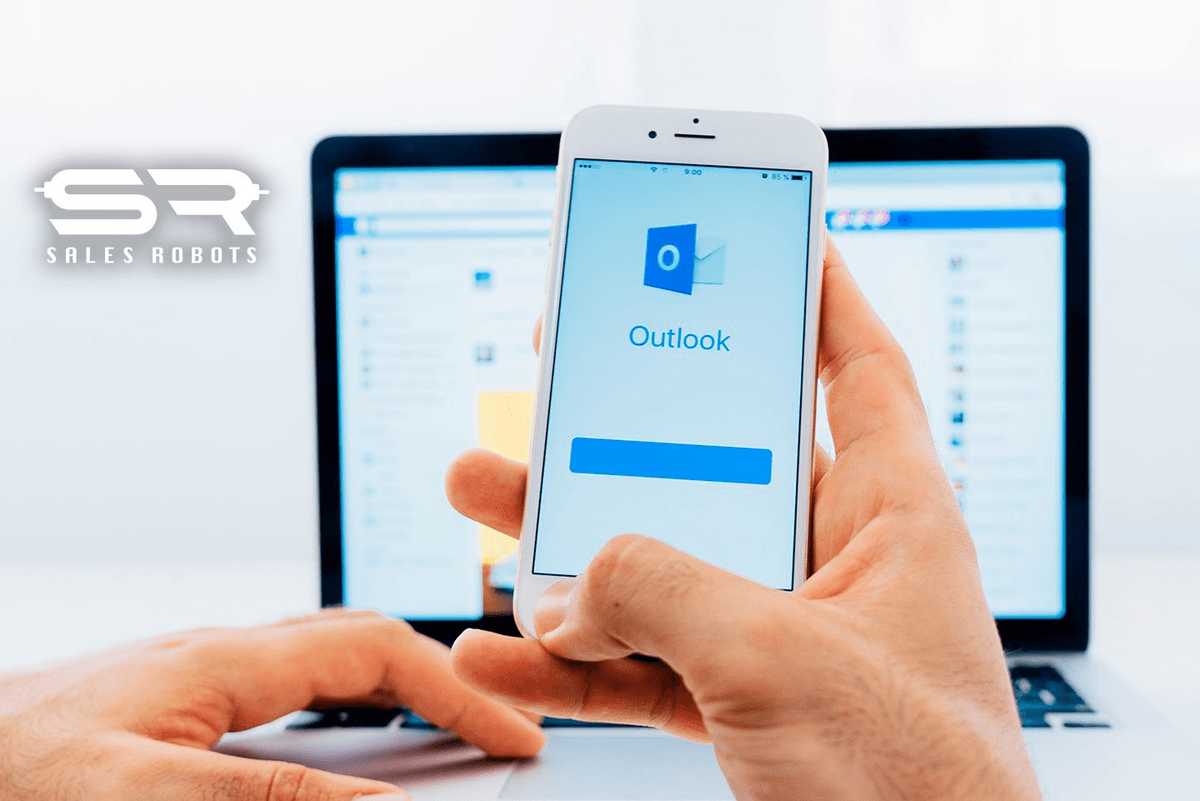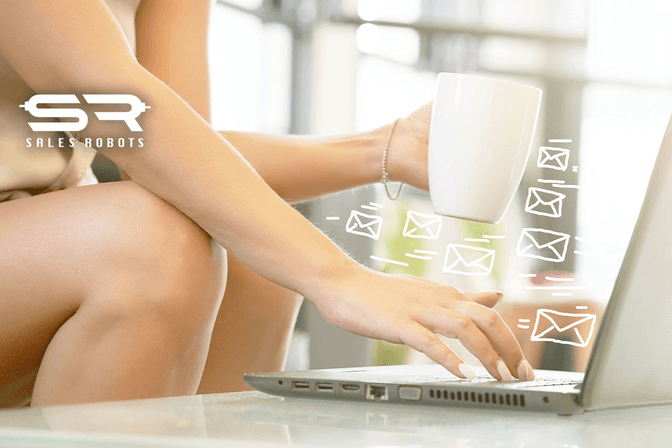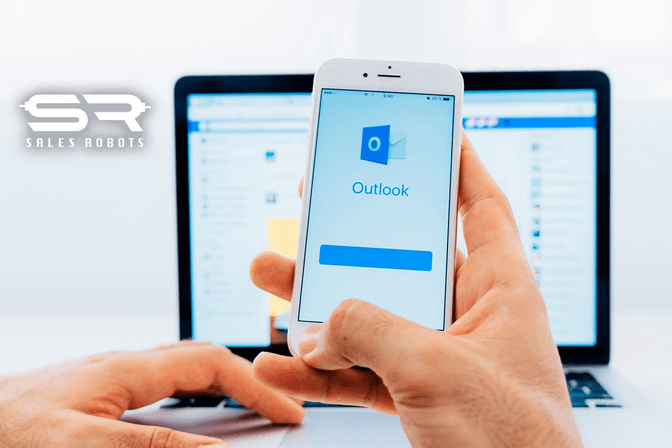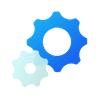Wracasz po urlopie i widzisz stertę maili w skrzynce. Odpisanie na wszystkie zajmie Ci sporo czasu – chyba, że zautomatyzujesz część tego zadania. Możesz utworzyć stopkę w Outlook – czyli podpis, który będzie automatycznie dodawany do Twojego maila.
Jak dodać stopkę w Outlook?
Otwórz Outlook i z górnego paska wybierz Plik. Z lewej strony rozwinie się menu, w którym musisz kliknąć Opcje. W otwartym oknie znajdź zakładkę Poczta (z lewej strony) a następnie Utwórz lub zmodyfikuj podpisy wiadomości (z prawej strony). Kliknij Nowy i nazwij swój podpis. W pustym polu na dole wpisz Pozdrawiam a pod spodem swoje imię, nazwisko, stanowisko i dane kontaktowe. Następnie ustaw stopkę w HTML.
Otwórz Mój Komputer, wpisz %userprofile%\AppData%\Roaming\Microsoft\Signatures w polu adresu i wciśnij Enter.
Przejdziesz w ten sposób do folderu, który zawiera podpisy Outlook. W górnym pasku zaznacz opcję Rozszerzenia nazw plików i znajdź plik .htm z nazwą stworzonego wcześniej podpisu. Kliknij w niego prawym przyciskiem, zaznacz Otwórz za pomocą i wybierz Notepad. Skopiuj cały kod, który się otworzy i wklej go nad kodem w podstawowym pliku html.
Jak zmienić stopkę w Outlook?
Podpis w Outlooku nie jest dany na zawsze. Twoje dane zmieniają się przecież cały czas – szef przydziela Ci nowy numer telefonu, przyjmiesz nazwisko męża po ślubie lub awansujesz. Wszystkie powyższe sytuacje sprawiają, że musisz zaktualizować podpis w swoim e-mailu biznesowym.
Jak więc zmienić stopkę w Outlook? Wykonaj identyczne kroki, jak przy ustawianiu podpisu. Gdy przejdziesz do okna edycji, wprowadź nowe dane i zapisz proces, klikając OK. System powinien zaktualizować dane, ale dla pewności wyślij przykładowego maila.
Jak ustawić stopkę w Outlook na telefonie?
Ustawienie stopki Outlook w komputerze to nie koniec. W dzisiejszych czasach coraz więcej maili wysyłasz na telefonie, więc tu również musisz dodać swój podpis. Jak możesz ustawić stopkę Outlook w telefonie? Pobierz aplikację Outlook Web App lub zaloguj się do niej z poziomu strony internetowej.
W pasku nawigacyjnym kliknij w Ustawienia a następnie w Opcje. W polu Opcje wybierz Ustawienia a dalej zakładkę Poczta. W obszarze Podpis wiadomości e-mail wpisz dane, które mają być w Twoim podpisie. Na koniec zaznacz opcję Automatycznie dodawaj mój podpis do wysyłanych wiadomości i kliknij Zapisz.
Podsumowanie
Warto dodać stopkę w Outlook, by zachować podstawy kulturalnej komunikacji przez maila. Poza oszczędnością czasu automatyczna stopka w Outlook stawia na profesjonalizm - dzięki niej Twój odbiorca wie, kto do niego napisał.